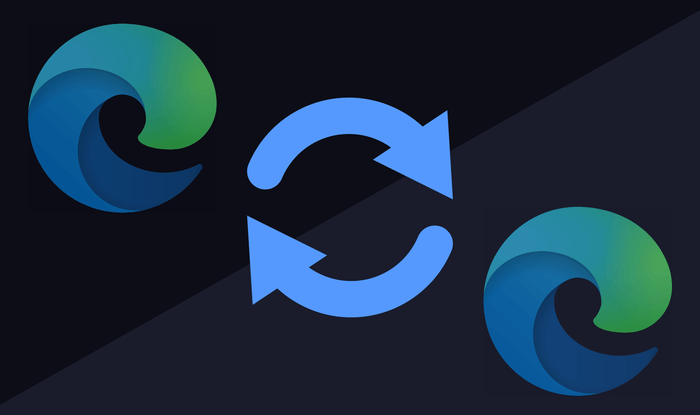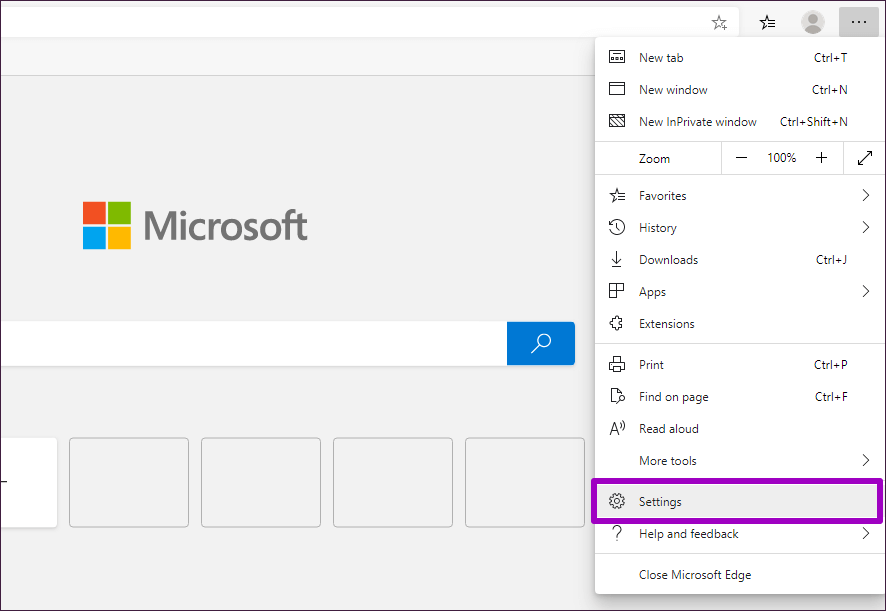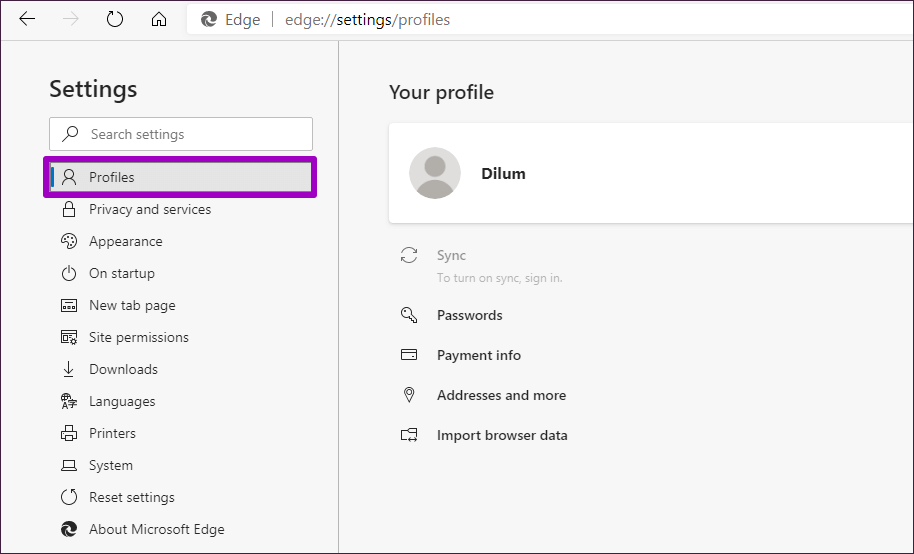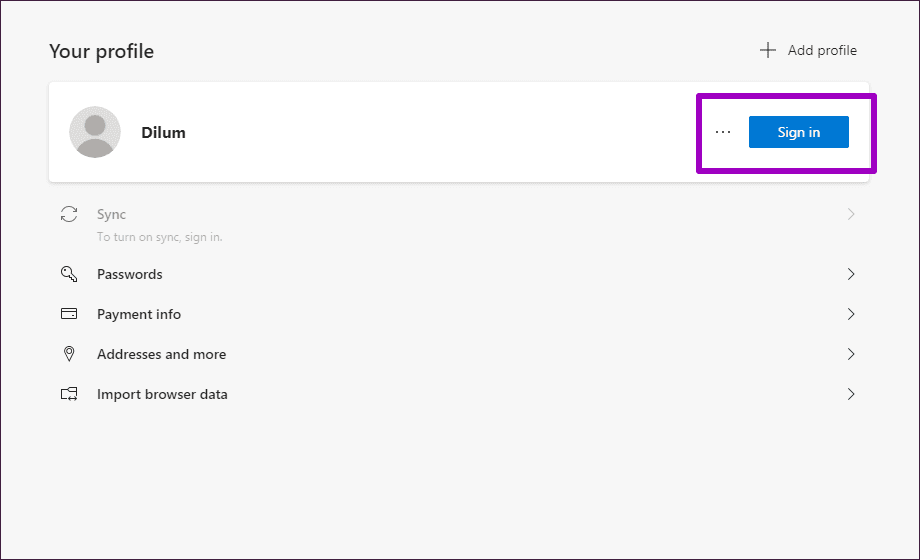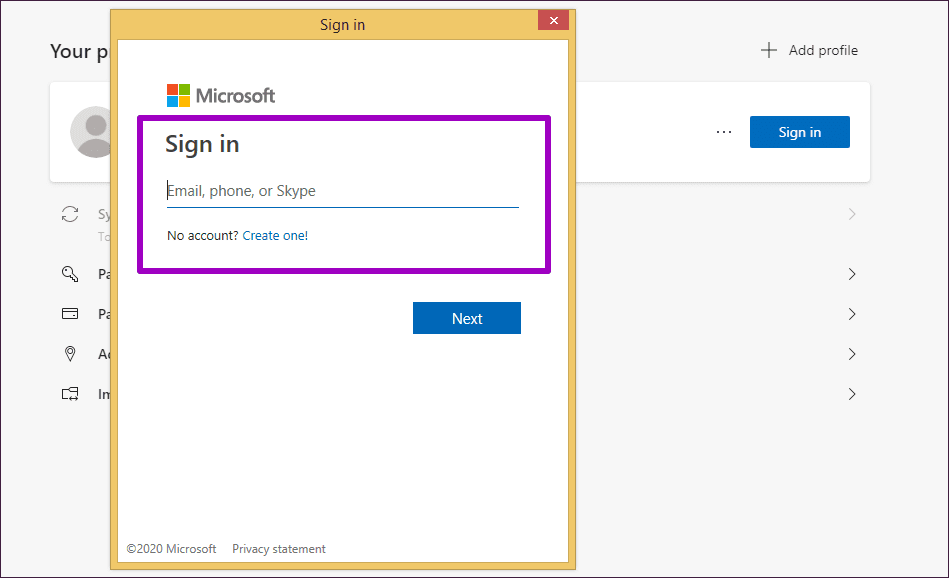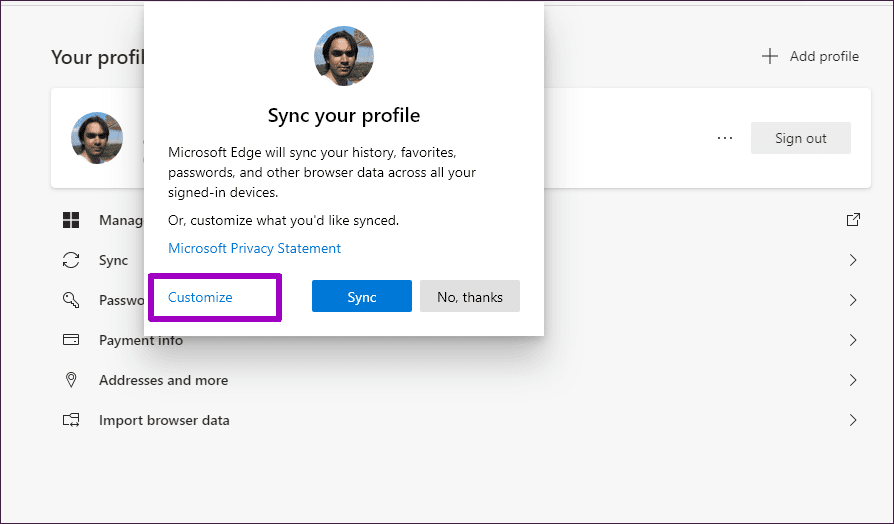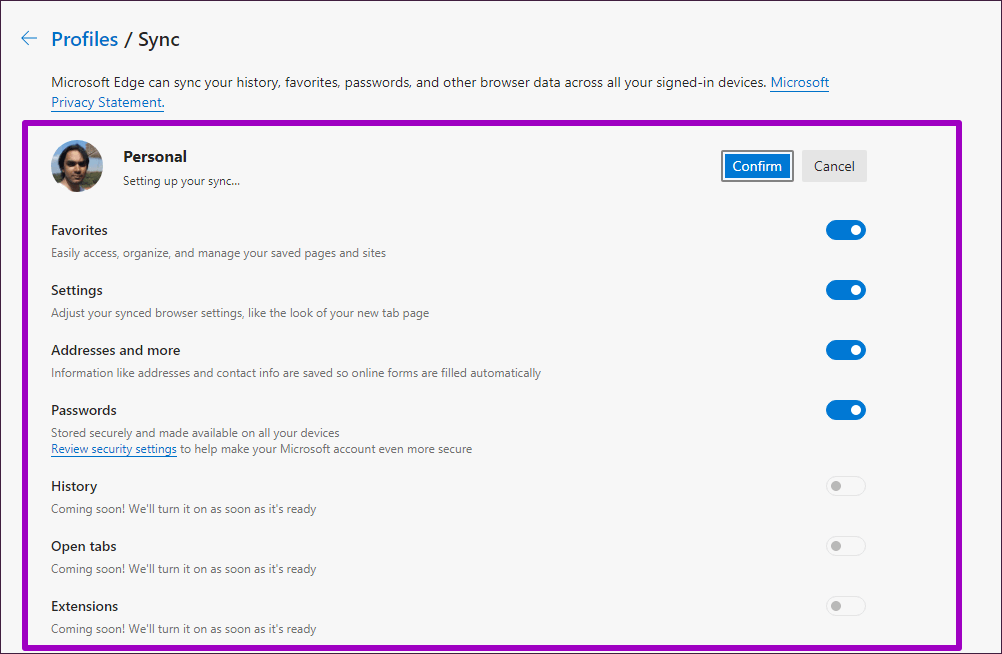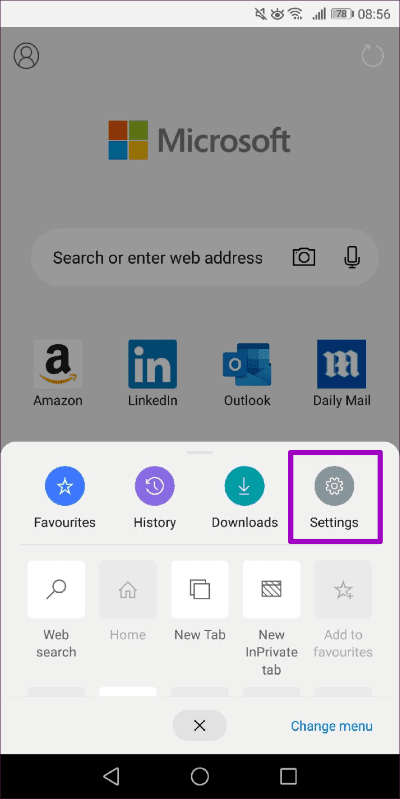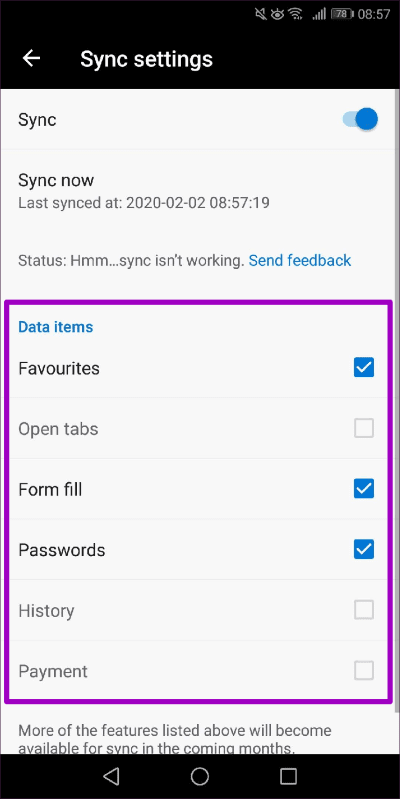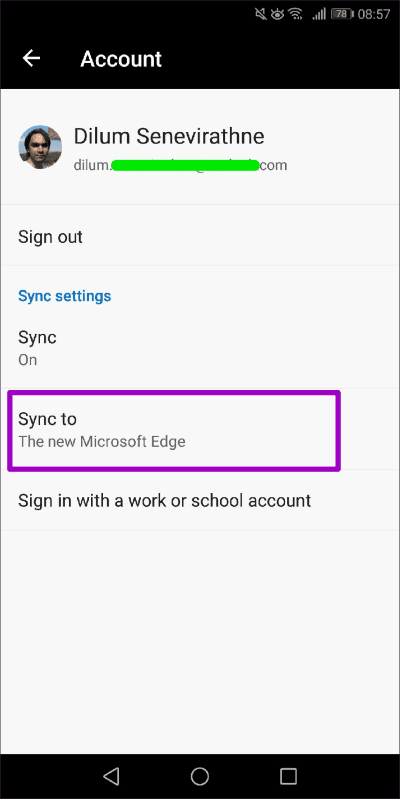Cómo sincronizar contraseñas, marcadores y extensiones en Microsoft Edge
Proveer Microsoft Edge Chromium Una experiencia de navegación multiplataforma verdaderamente fluida. No solo está disponible en múltiples iteraciones de Windows, sino que también puede usarlo en macOS. Este no era el caso con la versión anterior de Microsoft Edge , que también fue muy malo.
Combine la creciente presencia de escritorio de Microsoft Edge Chromium con las versiones de Android e iOS, y tendrá una experiencia de navegación consistente sin importar qué dispositivo esté usando. por esta razón Debes sincronizar los datos de navegación Tu propio.
De esta forma, puede seguir navegando por Internet con un acceso sin problemas a Contraseñas, marcadores y configuraciones en cualquiera de tus dispositivos. A continuación, veamos cómo configurar Microsoft Edge Chromium Para comenzar a sincronizar sus datos de navegación.
CONFIGURAR UNA CUENTA DE MICROSOFT
Si ya tienes Cuenta de Microsoft Estás listo. De lo contrario, debe crear uno: es esencial sincronizar los datos de Microsoft Edge Chromium entre dispositivos.
La configuración de una cuenta de Microsoft es gratuita: puede crear una dirección de correo electrónico desde cero o usar una dirección existente para su cuenta de Microsoft.
El acceso a una cuenta de Microsoft también ofrece una serie de otros beneficios; por ejemplo, recibe cinco gigabytes de almacenamiento gratuito en OneDrive y acceso gratuito y sin restricciones a grupo de oficina en línea etc.
Una vez hecho esto, es hora de sincronizar sus datos de navegación en Microsoft Edge Chromium.
Escritorio (WINDOWS y MACOS)
La versión Chromium de Microsoft Edge funciona de manera similar tanto en Windows como en macOS. No solo es mucho más rápido en comparación con la versión anterior de Edge, sino que también admite una amplia biblioteca de extensiones, incluidas las para otros navegadores que se basan en cromo. También le permite guardar contraseñas y también proporciona un administrador de marcadores integrado para trabajar.
Puede sincronizar sus marcadores, contraseñas, configuraciones y datos de autocompletar simplemente activando la función de sincronización en Microsoft Edge Chromium. En el momento de escribir este artículo, la capacidad de sincronizar extensiones y abrir pestañas e historial no estaba disponible. Pero los desarrolladores han declarado explícitamente que pronto será posible.
Para sincronizar sus datos de navegación con sus otros dispositivos (contraseñas, marcadores, etc.), primero debe iniciar sesión en el navegador con las credenciales de su cuenta de Microsoft y luego seleccionar los tipos de datos que desea sincronizar. Puede encontrar todo el proceso enumerado a continuación.
Paso 1: Abra el menú de Microsoft Edge - haga clic en icono de tres puntos en la esquina superior derecha de la pantalla. Hacer clic Configuración de.
Paso 2: Asegúrate de que la pestaña lateral esté seleccionada para perfiles A la derecha Pantalla de configuración.
Paso 3: Haga clic en la opción etiquetada iniciar la sesión.
Nota: Si ya inició sesión en Microsoft Edge Chromium anteriormente y no activó la sincronización, simplemente haga clic en la opción Sincronizar. A continuación, haga clic en Activar sincronización y luego vaya al paso 6.
Paso 4: Inicia sesión con tus datos Aprobación de la cuenta de Microsoft Tu.
Paso 5: Haga clic en la opción etiquetada personalizar.
Paso 6: Seleccionar tipos Datos que desea sincronizar, luego toque Confirmación.
Nota: La capacidad de sincronizar extensiones, pestañas abiertas e historial no estaba disponible en el momento de escribir este artículo.
Esto debería hacer que Microsoft Edge Chromium sincronice sus datos con los servidores de Microsoft. Inicie sesión en el navegador en otro dispositivo y podrá acceder a sus datos una vez que se active la sincronización.
Nota: si desea administrar la configuración de sincronización en otro momento, vaya al panel Configuración de Edge, seleccione la pestaña lateral Perfiles y haga clic en Sincronizar.
Móvil (ANDROID e IOS)
Microsoft Edge también está disponible en Android e iOS. Si desea sincronizar sus datos de navegación (su contraseña, marcadores y datos de autocompletar) con Microsoft Edge Chromium en su escritorio o con el resto de sus dispositivos móviles, los siguientes pasos le ayudarán a hacerlo.
Paso 1: Haga clic en icono de tres puntos en la parte inferior de la pantalla de Microsoft Edge, luego toque Configuración de.
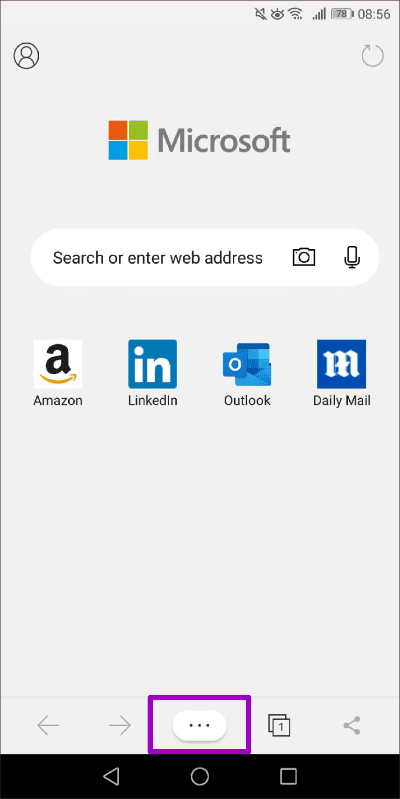
Paso 2: Desplácese hacia abajo hasta la sección . Cuentas , luego toque Login utilizando una cuenta de Microsoft. Inicie sesión con las credenciales de su cuenta de Microsoft. Su cuenta de Microsoft aparecerá en la sección Cuenta. Haz click en eso.
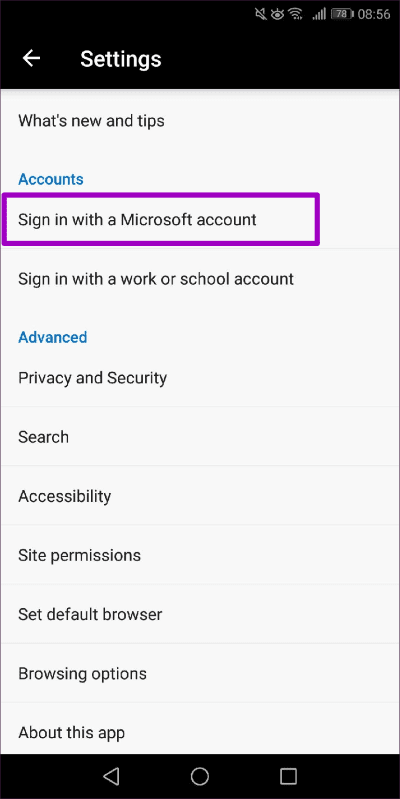
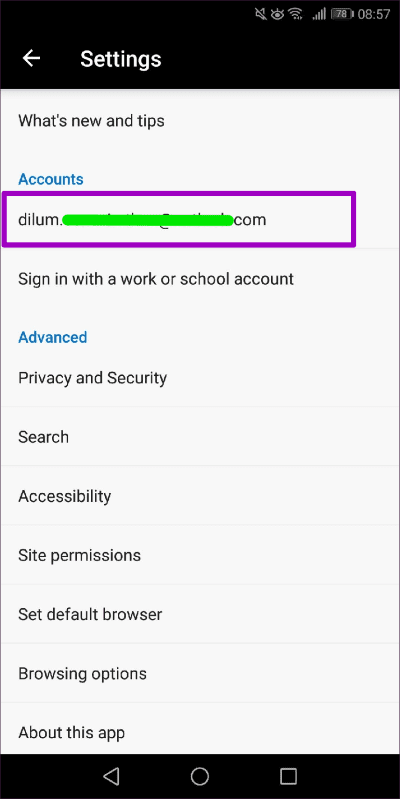
Nota: Si ya inició sesión en Microsoft Edge mientras el navegador estaba abierto por primera vez, no es necesario que vuelva a iniciar sesión.
Paso 3: Haga clic en la opción etiquetada sincronización. Seleccionar tipos Datos que desea sincronizar, luego regrese a la pantalla anterior.
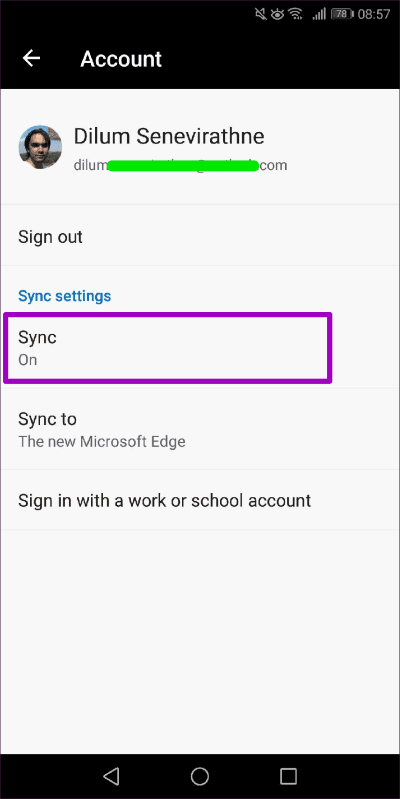
Nota: La capacidad de sincronizar pestañas abiertas, historial e información de pago no estaba presente en el momento de escribir este artículo.
Paso 4: Especifique que desea sincronizar con Microsoft Edge Chromium, no con la versión anterior de Microsoft Edge.
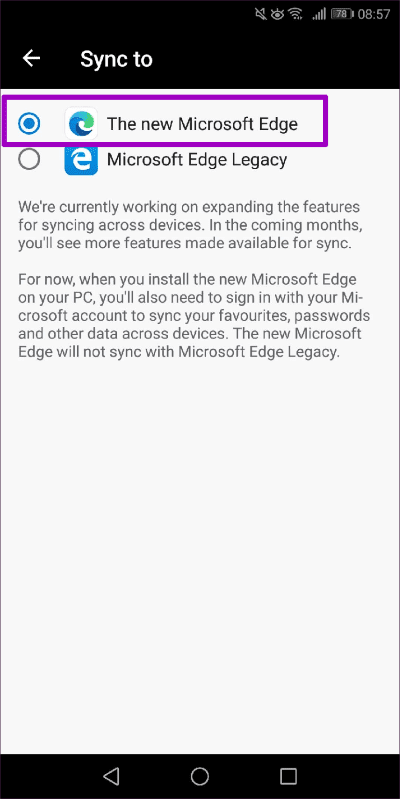
Y eso es. Sus datos deberían sincronizarse sin problemas en todos sus dispositivos a partir de ahora. Si desea habilitar o deshabilitar los tipos de datos en Sync, diríjase a la configuración de Microsoft Edge, toque su cuenta de Microsoft y luego toque Sync.
vivir en el borde
Al sincronizar sus contraseñas, marcadores y otros datos en Microsoft Edge Chromium, puede usar el navegador en cualquier dispositivo que desee. Ya no es necesario cambiar de navegador solo porque tuvo que cambiar entre Windows y macOS. O peor aún, ya no hay necesidad de exportar o importar datos manualmente entre navegadores.